
AirPods - одни из самых популярных наушников на рынке. Их используют не только пользователи телефонов Apple, но, без сомнения, они получают от них максимум пользы с устройствами фирмы Cupertino. Если вы используете эти беспроводные наушники, могут быть случаи, когда вы хотите узнать состояние вашей батареи, узнать, сколько заряда у вас еще осталось, чтобы вы могли продолжать их использовать.
Если вы хотите знать, как можно увидеть батарею AirPods, мы покажем вам, как это можно сделать. Таким образом, вы всегда будете помнить о процентном уровне заряда батареи, доступном в этих беспроводных наушниках. Это хороший способ подготовиться к непредвиденным событиям, всегда зная, как долго вы сможете их использовать.
Как узнать состояние батареи ваших AirPods
Apple позволяет нам легко видеть состояние батареи ваших AirPods на различных устройствах. Это возможно на iPhone, iPad, Mac или даже iPod Touch.. Как правило, большинство пользователей используют эти беспроводные наушники со своим iPhone, поэтому они всегда могут видеть этот процент заряда батареи на телефоне. Есть несколько способов решить эту проблему.
На устройствах iOS
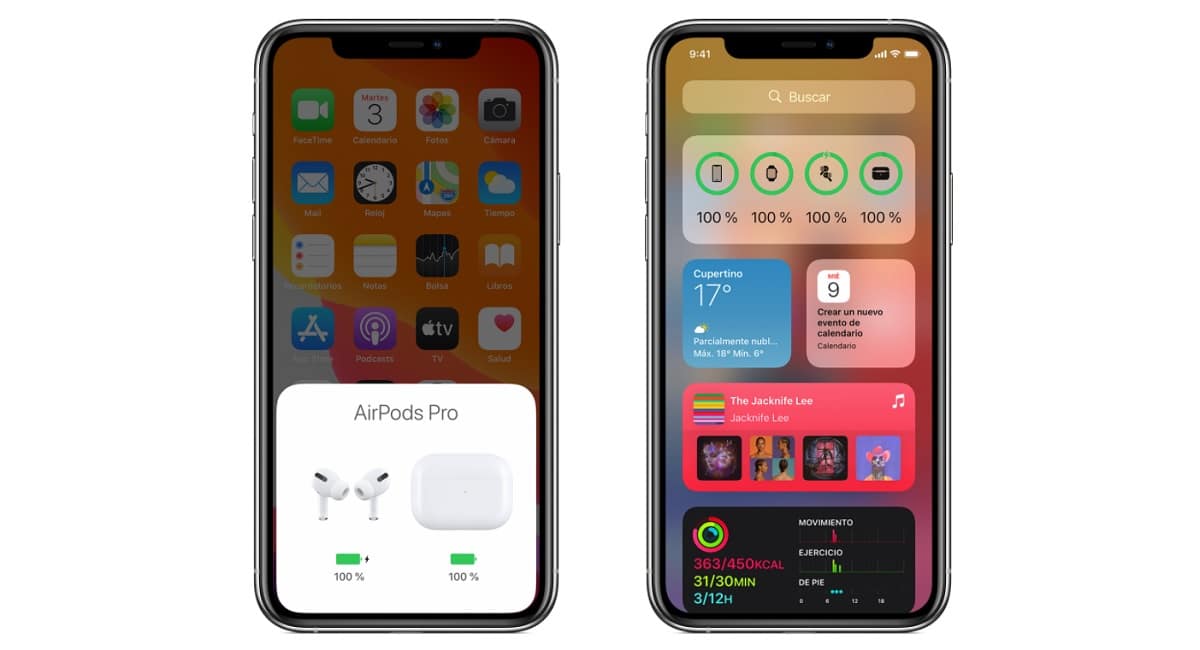
Если вы хотите увидеть процент заряда батареи ваших AirPods с iPhone, есть два способа сделать это. Apple предоставляет эти две формы, и то, какую из них использовать, будет зависеть от предпочтений каждой из них, потому что обе они действительно просты. Вот два варианта, которые предоставляются нам на устройствах iOS, таких как iPhone:
- Откройте крышку футляра наушников, поместив их внутрь футляра. Затем поместите указанный чехол рядом с iPhone и подождите несколько секунд, пока на экране не отобразится процент заряда батареи. Указывается процент заряда аккумулятора наушников и самого зарядного футляра.
- Используйте виджет «Батареи» на вашем iPhone. В телефонах бренда есть этот виджет, который позволяет вам видеть состояние зарядки ваших устройств, например, в данном случае AirPods. В нем будет указан процент заряда наушников. Если вы хотите также увидеть процент заряда батареи в зарядном футляре, вам понадобится как минимум один из наушников внутри футляра.
На Mac
Apple также позволяет нам видеть процент заряда батареи AirPods с Mac., еще один вполне комфортный вариант, как вы понимаете. В этом случае процесс отличается от того, что мы использовали на устройствах iOS, таких как iPhone, но он не сложен. Всего за несколько шагов мы сможем увидеть процент заряда батареи, который у нас еще имеется в любой из версий беспроводных наушников этой марки. Вот шаги:
- Откройте крышку или извлеките AirPods из зарядного футляра.
- Щелкните значок Bluetooth.
в строке меню на вашем Mac.
- Наведите указатель мыши на AirPods и чехол для зарядки в меню.
- Процент заряда батареи отображается на экране.
Индикатор состояния на корпусе AirPods
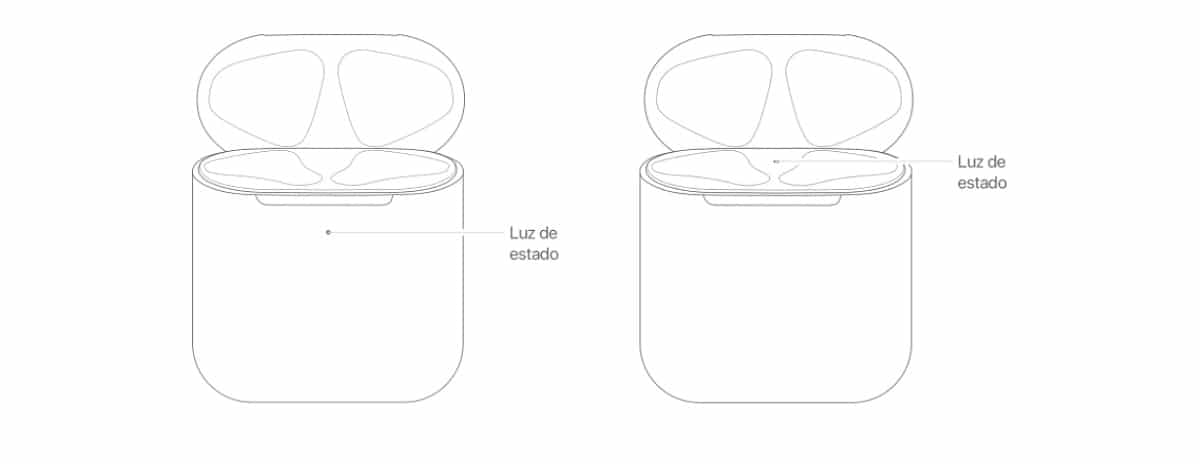
Еще один показатель, к которому мы можем обратиться в этих случаях индикатор состояния на чехле для наушников. Если AirPods находятся внутри корпуса, а крышка открыта, мы видим, что есть индикатор, который будет указывать на их статус заряда. Если наушников нет в кейсе, там светится только состояние зарядки самого кейса. Таким образом, мы можем видеть состояние батареи обоих без особых проблем в любое время.
Зеленый свет в обоих случаях Это будет означать, что состояние зарядки полное, так что нам не придется слишком беспокоиться о проценте заряда батареи. Другой вариант, который у нас есть, - чтобы этот индикатор был оранжевым, и в этом случае он сообщает нам, что осталось меньше полного заряда либо в самих наушниках, либо в рассматриваемом случае. Он не дает нам точного процента заряда батареи, как на iPhone или Mac, но это еще одна хорошая система.
Индикатор состояния на корпусе позволяет нам видеть всегда, если у нас есть полная зарядка или меньше одного. По крайней мере, это приблизительный уровень заряда батареи наших AirPods, что нас также интересует в данном случае. По крайней мере, мы можем увидеть, есть ли еще какая-то батарея, чтобы можно было использовать их какое-то время. Если у вас есть сомнения относительно того, где вы можете увидеть этот индикатор состояния, на фотографии выше можно увидеть два места, где он обозначен. Таким образом, вы уже будете знать, где искать указанную лампочку в наушниках.
Уведомления на iPhone
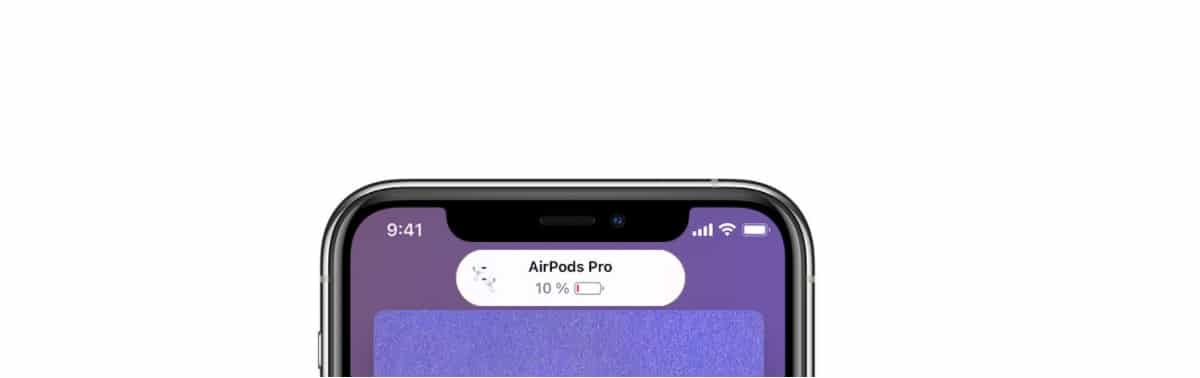
Большинство пользователей AirPods уже знают, что при низком уровне заряда батареи вы получаете уведомление на свой iPhone что вы связали с наушниками. Apple обычно генерирует различные уведомления, обычно когда у вас 20% заряда батареи, 10% заряда или 5% или менее трех оставшихся. Это уведомление будет отображаться на экране телефона, поэтому вы всегда будете знать, что вам нужно загрузить их в ближайшее время.
Кроме того, тон обычно слышен в самих наушниках, что свидетельствует о низком уровне заряда батареи в данный момент. Этот тон можно услышать в одном или обоих наушниках, это зависит от того, что вы делаете с ними в данный момент. Обычно звучит несколько сигналов: один при 20% заряда, другой при 10% заряда и третий, когда наушники собираются выключиться, потому что в них больше нет аккумулятора. Поэтому нас обычно предупреждают, что это произойдет.
Это уведомление четкий индикатор состояния батареи AirPods. Либо с уведомлением на экране, либо с теми тонами, которые можно услышать, мы знаем, что аккумулятор почти разряжен, поэтому нам придется зарядить их как можно скорее. Хорошо, если эти уведомления активированы на телефоне, потому что это очень простой способ узнать, разряжена ли батарея.
Зарядка AirPods

В случае с AirPods всегда будет взиматься плата. Если в любой момент времени у вас низкий заряд батареи, все, что вам нужно сделать, это поместить наушники в указанный чехол, чтобы они зарядились. Зарядный чехол обычно обеспечивает несколько полных зарядок наушников, поэтому нам не нужно особо об этом беспокоиться. Хотя время от времени нам приходится заряжать и этот зарядный чехол.
Этот чехол поддерживает два типа зарядки. С одной стороны, есть возможность заряжать его с помощью беспроводной зарядки Qi, как, например, использование зарядного коврика Qi. Мы должны убедиться, что при этом чехол был помещен на зарядное устройство индикатором состояния вверх и с закрытой крышкой. Индикатор состояния чехла будет указывать на состояние зарядки, чтобы мы могли легко увидеть, когда они полностью заряжены. В этом отношении используются те же цвета, о которых мы упоминали ранее.
Другой способ зарядить чехол - использовать кабель. Этот чехол можно подключить с помощью кабеля Lightning. в комплекте с AirPods к разъему Lightning на корпусе. Также можно использовать соединительный кабель USB-C - Lightning или USB - Lightning. Кейс сможет заряжаться самостоятельно, поэтому неважно, наушники внутри него или нет. Эта зарядка обычно намного быстрее, если мы используем зарядное устройство USB для iPhone или iPad или, например, если вы подключаете их к Mac.
Оптимизированная загрузка
Оптимизированная загрузка - функция, которая может нас заинтересовать. Этот оптимизированный заряд аккумулятора призван уменьшить расход заряда аккумулятора AirPods Pro. Кроме того, он предназначен для этого. увеличить срок его службы за счет сокращения времени что наушники переданы полностью заряженными. Наушники и соответствующее устройство iOS или iPadOS будут изучать повседневную процедуру зарядки, которую вы используете, поэтому они будут ждать, чтобы зарядить наушники сверх 80%, как раз перед тем, как они вам понадобятся.
Эта функция может быть активирована в случае наличия AirPods Pro.а также iPhone, iPod touch или iPad. В них функция активирована по умолчанию, хотя ее можно отключить, если считается, что она не дает ожидаемой производительности для наушников. Это простой способ продлить срок службы батареи, как в первый день в этих наушниках.